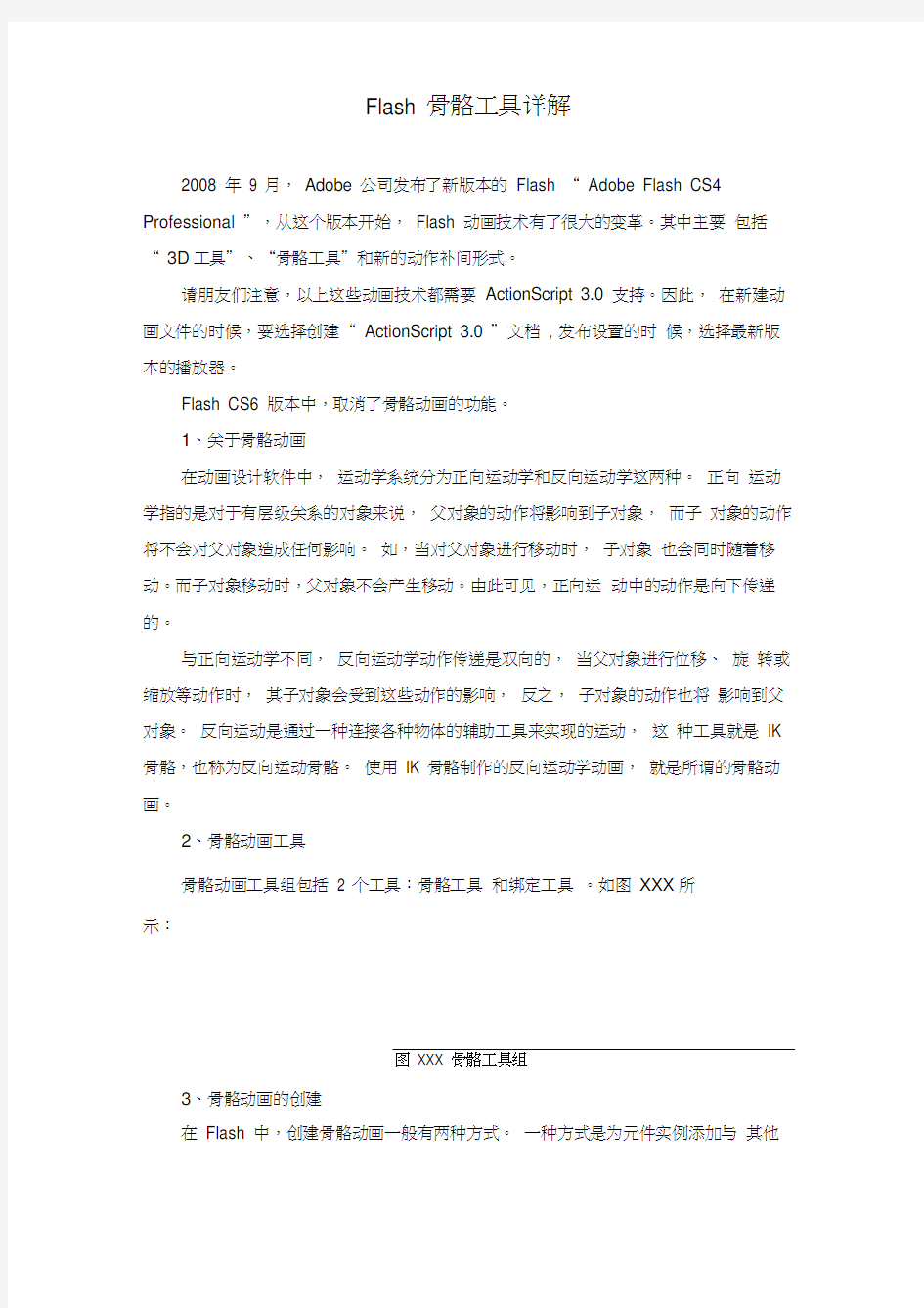
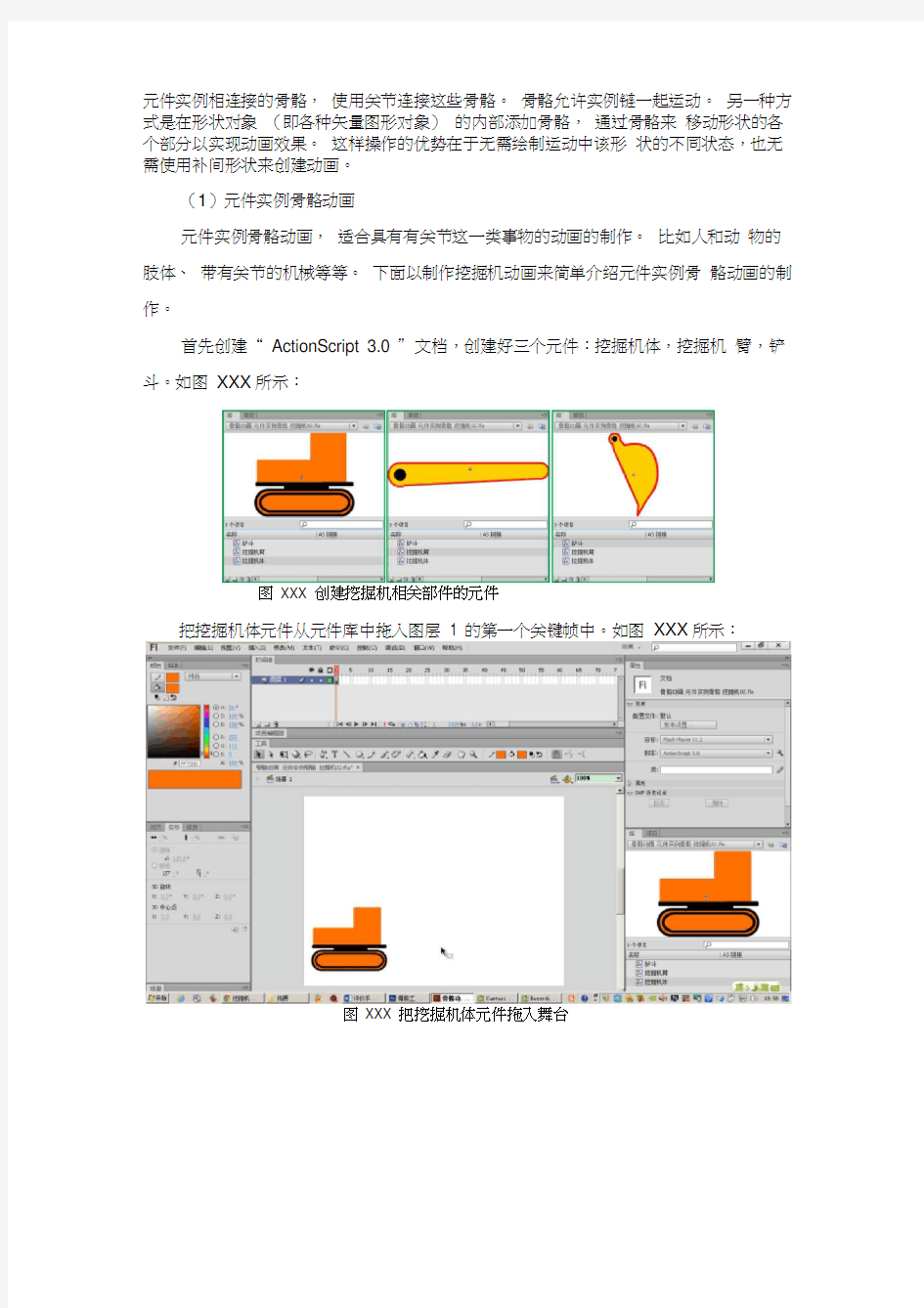
Flash 骨骼工具详解
2008 年9 月,Adobe 公司发布了新版本的Flash “ Adobe Flash CS4 Professional ”,从这个版本开始,Flash 动画技术有了很大的变革。其中主要包括“ 3D工具”、“骨骼工具”和新的动作补间形式。
请朋友们注意,以上这些动画技术都需要ActionScript 3.0 支持。因此,在新建动画文件的时候,要选择创建“ ActionScript 3.0 ”文档, 发布设置的时候,选择最新版本的播放器。
Flash CS6 版本中,取消了骨骼动画的功能。
1、关于骨骼动画
在动画设计软件中,运动学系统分为正向运动学和反向运动学这两种。正向运动学指的是对于有层级关系的对象来说,父对象的动作将影响到子对象,而子对象的动作将不会对父对象造成任何影响。如,当对父对象进行移动时,子对象也会同时随着移动。而子对象移动时,父对象不会产生移动。由此可见,正向运动中的动作是向下传递的。
与正向运动学不同,反向运动学动作传递是双向的,当父对象进行位移、旋转或缩放等动作时,其子对象会受到这些动作的影响,反之,子对象的动作也将影响到父对象。反向运动是通过一种连接各种物体的辅助工具来实现的运动,这种工具就是IK 骨骼,也称为反向运动骨骼。使用IK 骨骼制作的反向运动学动画,就是所谓的骨骼动画。
2、骨骼动画工具
骨骼动画工具组包括2 个工具:骨骼工具和绑定工具。如图XXX所
示:
图XXX 骨骼工具组
3、骨骼动画的创建
在Flash 中,创建骨骼动画一般有两种方式。一种方式是为元件实例添加与其他
元件实例相连接的骨骼,使用关节连接这些骨骼。骨骼允许实例链一起运动。另一种方式是在形状对象(即各种矢量图形对象)的内部添加骨骼,通过骨骼来移动形状的各个部分以实现动画效果。这样操作的优势在于无需绘制运动中该形状的不同状态,也无需使用补间形状来创建动画。
(1)元件实例骨骼动画
元件实例骨骼动画,适合具有有关节这一类事物的动画的制作。比如人和动物的肢体、带有关节的机械等等。下面以制作挖掘机动画来简单介绍元件实例骨骼动画的制作。
首先创建“ ActionScript 3.0 ”文档,创建好三个元件:挖掘机体,挖掘机臂,铲
斗。如图XXX所示:
图XXX 创建挖掘机相关部件的元件
把挖掘机体元件从元件库中拖入图层1 的第一个关键帧中。如图XXX所示:
图XXX 把挖掘机体元件拖入舞台
创建一个新的图层,单击这个新图层的第一个关键帧,把挖掘机臂元件拖入
到舞台合适的位置,注意一头要连在挖掘机体上。如图XXX所示:
图XXX 把挖掘机臂元件拖入舞台
再拖入一个或者复制一个挖掘机臂元件到舞台中,适当缩小,放到合适的位置,一头要连到第一节挖掘机臂上。如图XXX所示:
图XXX 连接第二节挖掘机臂
把铲斗拖入舞台,连在第二节挖掘机臂上。如图XXX所示:
图 XXX 拖入铲斗元件
从骨骼工具组中选择骨骼工具 ,在第一节挖掘机臂的左端按下鼠标左键, 拖放到第二节挖掘机臂的左端松开, 第一节骨骼就做好了。 注意,这时候会自动 产生一个名字叫“骨架 _X ”的图层( X 代表数字)。鼠标开始拖动的一端是骨骼
的始端,结束拖动的地方是骨骼的末端。如图 XXX 所示:
从第一根骨骼的末端按住鼠标左键拖动, 连到铲斗释放鼠标左键, 第二根骨 骼就做好了。 注意,此时三个元件实例都自动跑到骨架图层的关键帧中, 它们原 来所在的图层的关键帧已经变成空白关键帧了(这个图层现在可以删掉) 。如图
XXX 所示:
骨骼端点的位置、元件实例的位置、角度不合适的时候,可以利用“任意变 形工具 ”来调整。
在挖掘机体图层(本例是图层 1)合适的帧上(本例是第 65 帧)右击,在 弹出菜单中单击“插入帧”。如图 XXX 所示:
图 XXX 制作第一节骨骼
图 XXX 制作第二节骨骼
图XXX 插入帧
在骨架图层的第20 帧右击,在弹出菜单中单击“插入姿势”。在工具箱中单击“选择工具”,调整好挖掘机的姿势。如图XXX所示:
图XXX 插入姿势
接着在相应的帧插入其它姿势,动画就完成了。如图XXX所示:
图XXX 插入其它姿势完成动画
(2)矢量图形骨骼动画
矢量图形骨骼动画,是在矢量图形的基础上添加骨骼。这种动画可以适用于带有关节的矢量图形,比如用矢量图形绘制的人和动物的肢体等,但更加适用于不是带有关节的事物,比如动物的长尾巴、蛇、绳子、有弹性的棍子、颤动的豆腐块等等很多事物。
Flash动画制作用什么软件,Flash动画如何制作 很多人不知道从哪找一款合适的flash动画制作,特别是一些新手跟业余爱好者,他们更是不知所措。有关flash 动画制作软件,本人首先推荐万彩动画大师。相对于传统的Flash,万彩动画大师(https://www.doczj.com/doc/028821565.html,)功能更加强大,操作也没那么复杂。它支持XP, Vista, Win7, Win8, Win10系统。简单易操作的界面可以让flash 动画设计者更轻松的完成制作。支持视频输出,最重要的是这款多功能的动画可以免费使用。 这款软件有很多特色之处,下面我将大致地概括一下: 1. 海量精美动画模板——内置大量简洁大方的动画模板,涵盖多个主题内容,轻松下载并替换模板内容便可快速制作出酷炫的动画宣传视频。
2. 海量精致高清场景、图片视频背景、动画角色(Flash、PNG 和GIF)和矢量图片素材库——场景涵盖医疗、健康、户外、室内等多个主题,图片视频背景简洁大气,动静态动画角色栩栩如生,矢量图片生动丰富,能整体提高动画视频的质感与美感。 3. 万彩动画大师可以添加很多元素物体,包括图形、图片、文本、SVG、气泡、音乐、视频、SWF、特殊符号,以及Flash、PNG、GIF角色等。我们制作微课可以直接在此添加文字而不用另外准备ppt教学课件,这样就省了一道工序;精美丰富的动画角色、SVG和图片也可随意添加,从而让微课演示更生活有趣,不至于乏味。 4. 别出心裁的镜头特效——缩放、旋转、移动的镜头特效让动画视频镜头感十足,流畅的镜头切换特效让视觉效果非常出彩。 5. 酷炫的动画特效——简单自定义文本和场景元素的进场、强调和退场动画特效,包括时下流行的手绘动画特效,让场景元素随心所动,让动画视频妙趣横生。 6. 自定义背景音乐,支持配音与字幕制作——可添加背景音乐增强视频画面氛围,还可给场景内容添加合适的配音与字幕,增强视频信息传递的有效性和观众的视觉体验。 7. 万彩动画大师的文件输出让人放心,播放起来很流畅。我们可将微课输出到云,然后分享到微信;也可直接输出成视频,包括576P、720P HD、1080P HD等多种大小,以及mp4、wmv、avi、flv、mov、mkv等多种格式。
动画制作软件有哪些,动画制作软件哪个简单好用
这个强大的制作软件操作简单易上手,是一款好用的动画视频制作工具,可用来制作企业宣传片,动画片,产品介绍短片,趣味课件视频,微课视频,演示演讲动画视频等。 了解这个动画制作软件的特点: 1.快速简单的操作体验 万彩视频制作大师界面简洁,操作简单易上手,短时间内便可学会制作。在漫无边际的视频画布上,随意编辑,轻轻松松便可做出专业级水平的动画视频。 2.海量精美动画模板
大量的简洁大方的动画模板,涵盖多个主题内容,轻松下载并替换模板内容便可快速制作出酷炫的动画宣传视频、微课视频等。 3.别出心裁的镜头特效 缩放、旋转、移动的镜头特效让动画视频更富有镜头感,让观众拥有更好的视觉享受,且镜头切换非常流畅,让动画视频的方方面面都更加出彩。 4.导入PPTX新建项目 软件支持导入PPTX来新建项目,您可以摆脱枯燥的PPTX线性演示,通过简单加工即可制作出生动有趣的动画演示视频。 5.大量简洁大气图片、视频背景 海量的精美专业图片背景资源,给动画视频添加精美的图片、大气的视频背景,在突出主题信息的同时还能整体提高动画视频场景的美感跟质感。 6.海量精致场景
万彩动画大师提供海量精美场景,涵盖多个主题,比如医疗,健康,户外,室内等,充分发挥您的创意与想象,创建出一个个生动形象的场景,让微课视频与动画宣传视频制作出一个新高度。 7.自定义背景音乐 趣味生动的动画视频,再搭配上动听的背景音乐,让优美的音乐贯穿整个动画视频,轻松活跃观赏气氛,快速吸引观众注意力。 8.栩栩如生的动画角色 表情多样,种类繁多的动静态动画角色(Flash,PNG和GIF),增加动画视频的趣味性跟互动性,帮助您清晰的表达想法,生动形象的传递信息,让微课视频,企业宣传片更加简单易懂,清晰明了。
第四章计算机动画制作软件Flash MX 本章主要学习的内容: 熟悉计算机动画制作软件Flash MX、Flash MX基本操作,等等。 需要掌握的内容: Flash软件动画制作的操作方法 第一节 Flash MX的基本操作 在F1ash MX软件中,灵活掌握各种绘图工具,是直接绘制简单明了的图形,并把这些简单的经过加工组合,最后成为一幅完整的Flash作品的保证。下面就对Flsah MX进行介绍。 Flash MX的工作主界面如图1所示。主界面中的“舞台”就是以后设计、描述并最终完成整个F1ash 作品的主要活动场所,下文中将多次提到它,即是指完成Flash作品的这个“舞台”环境。 图1 Flash MX的界面 在主界面中,执行“窗口→工具”菜单命令,即显示绘图工具箱,如图2所示。在工具箱中单击选中的工具图标使其反白,即可设置该工具为当前选择工具。利用工具箱中的工具为Flash作品添加各种
各样的文字、图形、填充颜色以及对这些史字和图形进行修改和编辑。 一、绘图工具说明: (1)箭头工具利用箭头工具可以选择整个图形或只选择部分图形进行复制、移动、变形等操作。单击可选中整个对象。也可以用箭头工具拖出一个矩形区域,将区域中的对象全部选中。利用箭头工具,还可以对图形对象进行编辑,将箭头工具放置在图形对象的线型上,箭头工具变为形状。按住鼠标向任意一个方向拖动,即可改变当前图形的形状,如上图3所示。 (2)部分选取工具利用部分选取工具选择对象后,对象边框以路径方式显示,编辑路径上的节点可以更改对象的形状。 对于由内部填充的图形,编辑节点位置后,其内部的填充也会自动随之发生变化,如图4所示。 (3)线条工具和铅笔工具线条工具和铅笔工具都是绘制线条的工具:使用线条工具能绘制不同角度的直线,如果按住【Shift】键并拖动鼠标可绘制角度为45°倍数的线条;使用铅笔工具可绘制自由手画式的线条,并在工具箱下部的选项区选择绘图模式,如果按住【Shift】键并拖动鼠标可绘制水平或竖直的直线。 (4)套索工具使用套索工具,可以通过勾画不规则的区域来选择对象,通过设置选项,可用多边形模式或魔术棒模式来选择对象,如图5所示。
Softimage |TOONZ: 二维卡通动画制作系统 SOFTIMAGE|TOONZ是世界上最优秀的卡通动画制作软件系统,它可以运行于SGI超级工作站的IRIX平台和PC的windows NT 平台上,被广泛应用于卡通动画系列片、音乐片、教育片、商业广告片等中的卡通动画制作。 TOONZ 利用扫描仪将动画师所绘的铅笔稿以数字方式输入到计算机中, 然后对画稿进行线条处理、检测画稿、拼接背景图配置调色板、画稿上色、建立摄影表、上色的画稿与背景合成、增加特殊效果、合成预演以及最终图像生成。利用不同的输出设备将结果输出到录象带、电影胶片、高清晰度电视以及其他视觉媒体上。 TOONZ的使用使你既保持了原来所熟悉的工作流程, 又保持了具有个性的艺术风格, 同时扔掉了上万张人工上色的繁重劳动, 扔掉了用照相机进行重拍的重复劳动和胶片的浪费, 获得了实时的预演效果, 流畅的合作方式以及快速达到你所需的高质量水准。 划时代的专业二维动画制作系统--应用于PC、Apple的RETAS PRO RETAS 是日本Celsys株式会社开发的一套应用于普通PC和苹果机的专业二维动画制作系统,全称为Revolutionary Engineering Total Animation System 。 它主要由四大部分组成: TraceMan--通过扫描仪扫描大量动画入计算机,并进行扫线处理 PaintMan--高质量的上色软件,使得大批量上色更加简单和快速 CoreRETAS和RendDog--使用全新的数学化工具,实现了传统动画摄影能表现的所有特性,并且有极高的自由表现力,并且,可使用多种文件格式和图形分辨率输出CoreRETAS中合成的每一场景 QuickChecker 1.0--灵活的线拍软件,确保最高质量的动画 由于RETASPRO的优异性能和可信的价格,它获得了第48届日本电影、电视技术协会的优胜奖。 RETAS PRO是日本Celsys株式会社开发的一套应用于普通PC和苹果机的专业二维动画制作系统,它的出现,迅速填补了PC 机和苹果机上没有专业二维动画制作系统的空白。从1993年10月RETAS 1.0版在日本问世以来,直至现在RETAS 4.1 Window 95,98 & NT、Mac版的制作成功,RETAS PRO已占领了日本动画界80%以上的市场份额,雄踞近四年日本动画软件销售额之冠。日本已有100家以上的动画制作公司使用了RETAS PRO,其中较为著名的有Toei,Sunrise,TokyoMovie(使用RETAS PRO制作了“Lupin The 3rd鲁宾三世”),TMS(使
课题:Flash动画制作之三——奥运五环的制作 教学目标:1:熟悉FLASH制作中的关键性概念:元件; 2:完成奥运五环的制作以及文字的制作; 3:巩固FLASH制作中的重要动画形式:运动渐变动画。 教学重点:奥运五环的制作; 教学难点:理解元件的概念; 教学方法:讲授法,演示法,实践法 教学过程: 一、操作步骤1: 1:打开Flash 软件 “开始”菜单―――“程序”―――Flash MX 2004 2:元件的新建 在菜单栏中插入——新建元件,选择图形元件,并命名为wh1,这里要制作奥运五环中的一个环,其他的四个通过复制粘贴完成 方法:选择椭圆工具,并设置其线条颜色和填充颜色 注意:线条颜色根据五环的颜色设置,填充颜色设置为“无” 另外还可以设置线条粗细 3:元件的复制 第一个五环完成后,用选择工具将其选中,然后再次通过插入——新建元件,命名为wh2,将复制的wh1粘贴其中,并根据奥运五环颜色改变它的线条颜色 4:用同样的方法完成其他三个圆环 5:元件的新建(制作文字),命名为wz
选择文字工具,设置其大小,字体,颜色等后在元件中输入“心系奥运放飞梦想” 技巧:阴影文字的制作 选中该文字,按住CTRL的同时,拖动鼠标,将该文字复制,并将复制的文字换一颜色,利用方向键将文字微调,实现阴影效果。 至此,元件制作完毕。 二、操作步骤2:讲解元件的功能 三、操作步骤3: 回到场景中 1:五环的运动 (1)在图层1第一帧处,将五环wh1,wh2,wh3,wh4,wh5依次拖入场景中,并根据奥运五环的造型构件好,此时,五个环是五个独立的个体,将五环全部选中,通过修改——组合,将其组合成一个统一的整体。 (2)在图层1的30帧处,插入一关键帧,并将五环移动至某一位置(不同于第一帧)(3)构建动画,选中图层1第一帧,设置动画中间为“形状” (4)实现奥运五环从高处落下运动。 2:文字的运动 (1)新建图层2,在图层2第一帧处,将制作好的元件wz拖入 (2)在图层2的30帧处,插入一关键帧 (3)在图层2第一帧处,将文字通过任意变形工具进行缩放,旋转 (4)构建动画,选中图层1第一帧,设置动画中间为“形状” (5)实现文字旋转出现在场景中。 四、操作步骤4 通过菜单栏中“控制”——“播放”,观看效果
一.背景绘制:将事先找好的元件拖入到库中,重命名为 “马路”,之后改变舞台颜色为蓝色,并将马路元件突入 舞台,图层命名为”路”,,之后新建图形元件“云”,新 建云1元件,将云拖入天空元件中,进行排列,和任意变 形。 如图所示:随后制作天空的影片剪辑元件“云1”,创建图中所表示的传统补间,随后将图 片剪辑拖入背景图层 中,命名为“天空”。 并且背景效果如下图 所示:
二.画出人物:制作动画,所需要的基 本的任务造型和影片剪辑:新建元件, 将所要画人物的耳朵,左脚,右脚等 制作成元件,之后使用“红脸”元件, 制作脸红的影片剪辑,将红脸拖入剪 辑元件中,在5帧处,设置透明度为 10%,10帧处设置透明度为100%, 15帧处设置透明度为10%。之后制作 “兔子”的影片剪辑,将元件拖入影片剪辑元件中,调整各 个部分的位置,添加如图所示的关键帧,和传统补间。并且 将做好的脸红影片剪辑,拖入到其中,至此,兔子的影片剪 辑,制作完成,择兔子行走的影片剪辑完成,之后,重复以上动作,制作元件“女兔子”和其行走的影片剪辑,如图所示:
二.具体动画制作: 男:新建元件,画出图形,命名为“眼睛2”、“眼睛3”, “眼睛4““眼睛5”等的图形在兔子元件中,选中如图所示的帧,并复制粘贴在新建影片剪辑“兔子身体”中,新建“兔子2”、“兔子3”和“兔子4”等影片剪辑,将兔子 身体,以及眼睛拖入,制作新的兔子造型元件。 女:女兔子也是重复相同的方法,新建图形元件,影片剪辑,绘制成不同帧所用的简单动画任务造型,并如图所示,拖入“汗”的图形元件,插入关键帧,创建传统补间。制作出流汗的效果。按照男兔子的制作方法制作元件,影片剪辑,
各种2d动画制作软件介绍 当今动画制作行业正在从传统的动画制作方法向电脑制作动画方向发展这是电脑信息社会到来的大势所趋。如何把握住时代的脉搏找寻一套能应用于普通PC、苹果机的简便易学的专业二维动画制作系统也许是每个中国动画工作者梦寐以求的事。正当人们苦于SGI工作站价格昂贵而在普通PC和苹果机上又找不到优秀的专业二维动画制作系统时已在日本动画界普遍使用的RETASPRO正式登陆中国。 RETASPRO是日本Celsys株式会社开发的一套应用于普通PC和苹果机的专业二维动画制作系统它的出现迅速填补了PC机和苹果机上没有专业二维动画制作系统的空白。 从1993年10月RETAS1.0版在日本问世以来直至现在RETAS4.1Window9598NT、Mac版的制作成功RETASPRO已占领了日本动画界80以上的市场份额雄踞近四年日本动画软件销售额之冠。日本已有100家以上的动画制作公司使用了RETASPRO其中较为着名的有ToeiSunriseTokyoMovie使用RETASPRO制作了“LupinThe3rd鲁宾三世”TMS使用RETASPRO制作Spider-Man蜘蛛人”日本着名的动画学校Yoyogi动画学校以及着名的游戏制作师HudsonKonami也使用了RETASPRO。 RETASPRO的制作过程与传统的动画制作过程十分相近它主要由四大模块组成替代了传统动画制作中描线、上色、制作摄影表、特效处理、拍摄合成的全部过程。同时RETASPRO不仅可以制作二维动画而且还可以合成实景以及计算机三维图象。RETASPRO可广泛应用于电影、电视、游戏、光盘等多种领域。
RETASPRO的英、日本版已在日、欧、美、东南亚地区享有盛誉如今中文版的问世将为中国动画界带来电脑制作动画的新时代。 ANIMO发行时间2004年12月08日制作发行PUZHENS地区英国语言英语简介ANIMO是英国CambridgeAnimation公司开发的运行于SGIO2工作站和WindowsNT平台上的二维卡通动画制作系统它是世界上最受欢迎、使用最广泛的系统众所周知的动画片、、等都是应用animo的成功典例。它具有面向动画师设计的工作界面扫描后的画稿保持了艺术家原始的线条它的快速上色工具提供了自动上色和自动线条封闭功能并和颜色模型编辑器集成在一起提供了不受数目限制的颜色和调色板一个颜色模型可设置多个色指定。它具有多种特技效果处理包括灯光、阴影、照相机镜头的推拉、背景虚化、水波等并可与二维、三维和实拍镜头进行合成。 新版Animo6对使用性和功能方面进行了大量的更新和补充进而提高了Animo用户在从系统构造、扫描、处理和上色一直到合成和输出整个制作管线的使用效率。 有史以来最棒的Animo系统对于Animo6.0而言我们关注的是如何回应用户的要求现在我们为得到了需要的结果而感到高兴。我们的开发队伍在此版本的发布上尽了很大努力我相信它会带给我们的用户有史以来最棒的Animo系统。 PhilBarrettCambridgeAnimationSystems公司首席技术总监说道。 Animo始终致力于提供广大用户的使用经验6.0版本更是比以前好了很多。 CormacSlevinCambridge公司产品支持经理赞同道它更加快速、功能
最好的动画相册制作软件 动画相册制作软件,顾名思义,是能将相片、视频等素材制作成动画相册的电子相册制作软件。本文将为大家介绍一款人人都会用的精美相册制作软件,也就是国内发展最久的电子相册制作软件《数码大师》,它不但具有同类相册制作软件中特效种类最多的转场特效,还有众多动感特效,如文字特效、场景特效等等,而且这些动感特效搭载在数码大师卓越的一流引擎中,不但运行非常流畅,而且效果非常震撼。 工具/原料 百度搜索数码大师即可下载动画相册制作软件 方法/步骤 一、导入制作要制作成动画相册的相片素材 数码大师支持制作各种不同种类的动画相册,非常人性化的是,数码大师各相册之间的
参数都可智能同步,所以我们只需在一个相册选项卡进行设置,即可随意切换到任意的选项卡播放或导出相册。本文将以“礼品包相册”为例,为大家如何制作动画相册。首先按照下图的提示,导入需要制作成动画相册的相片素材,在弹出的相片选择对话框中,我们既可通过ctrl键选择相片导入,也可使用shift键和ctrl+A键将相片批量导入。 二、相片文字设置 导入后,可点击“修改相片名字/注释/旁白”按钮,在弹出的对话框的相片列表鼠标左键拖动图片,以调整相片的位置。还可以在该对话框为相片进行名字、注释、旁白的设置,让相片的展示配备精彩的文字说明,并以动感的方式展示,这样的动画相册也更能打动人心。
三、使用精致相框打造艺术电子相册 数码大师还为我们提供了各种漂亮的相框,让相片的展示更具艺术。相片的切换方式也多种多样,譬如同一首歌内切换相框、换曲时切换相框,还能自己编排相框的顺序,细节处可见人性化。
四、在动画相册中插入优美的音乐和动感的MTV字幕 为电子相册选取一首优美的应景音乐,能让观看者更融于其中。点击“背景音乐”选项卡,导入一首或多首喜欢的背景音乐,并为每首背景音乐配上MTV同步歌词。数码大师提供的MTV字幕特效非常多,我们既可循环所有的特效展示MTV字幕,也可为字幕指定特效,如逐字飘落、逐字淡入、整行淡入等等。 五、设置炫酷的相片特效 炫酷的相片特效能让相册的展示更具动感,数码大师不但具有数量最多的相片转场特效,而且这些特效非常动感,还有一些独特的3D特效,岂是一个炫字了得。
第7章Flash 8基础与实例(2)—— 常见动画的制作 知识点: 1、逐帧动画的制作。 2、形状补间动画的制作。 3、动作补间动画的制作。 4、遮罩动画的制作。 5、引导路径动画的制作。 学时分配:2学时 教学容: 1、逐帧动画的制作。 2、形状补间动画的制作。 3、动作补间动画的制作。 4、遮罩动画的制作。 5、引导路径动画的制作。 教学重点: 1、形状补间动画的制作。 2、动作补间动画的制作。 3、遮罩动画的制作。 4、引导路径动画的制作。 教学难点: 形状补间动画与动作补间动画的区别。 教学方法与手段:讲授法,多媒体展示 教学过程: (一)创设意境,导入新课(设疑法、提问法) 导入: 教师展示几个Flash实例,然后引导学生一个一个亲自动手制作。引入新课程: (二)新课教学(讲解法、提问法、示法、实验法)
本次课开始学习用Flash制作动画效果,在Flash中共有5种动画形式:逐帧动画、形状补间动画、动作补间动画、遮罩动画、引导路径动画。 逐帧动画的制作 逐帧动画是一种常见的动画手法,它的原理是在“连续的关键帧”中分解动画动作,也就是每一帧中的容不同,连续播放而成的一种动画。 优点:与电影播放模式相似,适合于表演很细腻的动画,如3D动画、人物或动物急剧转身等效果。 缺点:每一帧的序列容都不一样,增加制作负担,文件存储容量过大。 一、逐帧动画的概念和在时间帧上的表现形式 在时间帧上逐帧绘制帧容称为逐帧动画,由于是一帧一帧的画,所以逐帧动画具有非常大的灵活性,几乎可以表现任何想表现的容。 逐帧动画在时间帧上表现为连续出现的关键帧,如图7-3-1所示。 图7-3-1 逐帧动画 二、创建逐帧动画的几种方法 1.用导入的静态图片建立逐帧动画 用jpg、png等格式的静态图片连续导入Flash中,就会建立一段逐帧动画。 2.绘制矢量逐帧动画 用鼠标或压感笔在场景中一帧一帧地画出每一帧容。 3. 文字逐帧动画 用文字作帧中的元件,实现文字跳跃、旋转等特效。 4. 导入序列图像 可以导入gif序列图像、swf动画文件或者利用第三方软件(如swish、swift 3D等)产生的动画序列。 三、绘图纸功能 1.绘图纸的功能
十大三维动画制作软件 《侏罗纪公园》、《第五元素》、《泰坦尼克号》《终结者3》这些电影想必大家都看过了吧,我们为这些影片中令人惊叹的特技镜头所打动,当我们看着那些异常逼真的恐龙、巨大无比的泰坦尼克号时,可曾想到是什么创造了这些令人难以置信的视觉效果?其实幕后的英雄是众多的三维动画制作软件和视频特技制作软件。好莱坞的电脑特技艺术家们正是借助这些非凡的软件,把他们的想象发挥到极限,也带给了我们无比震撼和美妙的视觉享受。 实际上,实现电脑视觉特技可以说是电脑软件和硬件的一大难题,因为这需要非常强大的软件和能提供高超运算能力的硬件平台。所以这项工作可以说是在高科技电影中花费最大也最费时的一项工作,并且需要大量的专业高级技术人才。要知道《泰坦尼克号》中光是视频特技部分的花费就是2500万美元。 在电脑影视特技的领域中,SGI可以说是无人不知,其所生产的SGI超级图形工作站可算是最好的3D与视觉特技的硬件平台,它提供给创作人员异常强大的图形工作能力,具有超级的实时反馈,可以让工作人员以最快的速度进行创作。Softimage XSI、MAY A、Flint 等软件在SGI平台上可以发挥最好的性能。虽然现在PC平台也已入侵视频制作的领域,但是SGI依然是视频领域高端运用的绝对主力选手。 光有超强的硬件平台还不够,电影电视中那些逼真的形象还是得靠各种各样的超级3D 图像软件来实现。这些特技软件每年的全世界销售额在20亿美元以上。而且各专业厂商都有自己特定的优势产品和用户群,所以形成了群雄争天下的局面。Softimage、Alias/Wavefront这些家喻户晓的软件更可以说是割据一方,各有特点。然而让人苦恼的是,这些工作站级的软件原来都是只能运行在SGI的超级图形工作站上的,而一台SGI工作站的价格在数万到数十万美元,可以说是巨额投资,这也相对制约了这些软件的普及,使它们成为少量专业人员的工具。这一状况直到软件业的巨人——Microsoft染指3D 动画业才得到了彻底的改变。1994年,Microsoft公司以1.3亿美元的巨资收购了Softimage公司,使其成为Microsoft公司的全资子公司。随后便推出了Softimage 3D for NT版,这也标志着高端图形软件开始进入PC的大家庭,可以说是视频特技软件业的一颗原子弹。这之后各软件厂商也赶紧推出他们自己软件的NT版,因为他们知道PC平台有价格低、发展迅速的优势,必定有大量的用户将转向PC平台,况且如果不紧跟Microsoft的脚步,必将被淘汰。SGI 公司看到这种情形也不示弱,于1995年将Alias研究公司和Wavefront公司收购,顺势推出了最新的3D动画软件——MAY A。现在基本上各种高端图形软件都有了各自的NT版,如Softimage 3D、MAY A、Houdini、Effect等。许多从事图像特技的公司也纷纷开始使用价格低廉的PC平台从事设计工作,只把最复杂的部分放在SGI的工作站上来制作。 虽然现在Microsoft公司已将Softimage公司卖出,但是Microsoft公司在这场革命中所扮演的领导者角色却是不容质疑,下面我们就为大家介绍一下现在国外流行的各种3D与视觉特技软件。这些软件都可以运行在PC平台上。 一、Avid Softimage XSI -超強3D动画制作工具 作为全球最著名的数字媒体开发、生产企业,A VID公司于2001年底在中国市场赢得中央电视台三维动画网络系统重要一标,A VID将帮助中央电视台建成中国第一个大规模的
《Flash动画制作》 实验教学指导 目录 实验一F l a s h动画欣赏,熟悉软件环境 (3) 实验二图形对象的绘制与对象的编辑处理 (4) 实验三制作形状渐变动画 (5) 实验四制作图层特效动画——运动引导层动画 (6) 实验五制作图层特效动画——遮罩动画 (7) 实验六f l a s h特殊按钮的制作 (8) 实验七按钮、声音与Action脚本语句的综合运用 (11) 实验八A c t i o n S c r i p t的脚本语言 (13) 实验九flash欣赏与综合设计 (14) 实验一Flash动画欣赏,熟悉软件环境 一、实验目的 1、通过Flash动画欣赏,了解该软件的功能并熟悉软件环境; 2、掌握舞台、工作区、时间轴、帧与关键帧的概念,了解制作Flash动画的基本流程; 3、学习Flash帮助的使用。 二、实验前的准备工作 认真阅读以下教学内容:
1、flash动画制作原理; 2、舞台、时间轴、帧、关键帧、图层的概念,了解flash动画制作的基本流程; 3、Flash动画文件的格式,如何新建、保存、输出打开与播放两种格式的文件。 三、实验指导 1、打开flash软件,分别选择打开已有、fla文件,观瞧界面的时间轴、图层、舞台、帧等; 2、分别点击时间轴、帧、舞台、图层,观瞧属性栏; 3、设置舞台的属性; 4、选中图层上的锁、眼睛、方框,观瞧时间轴、舞台变化; 5、新建、保存与导出文件。 四、实验内容 1、启动与退出Flash、了解Flash的工作环境; 2、打开、保存动画文件并观瞧Flash影片; 3、打开Flash帮助,浏览其目录结构。 五、实验报告要求 1、写出实验内容及过程。 实验二图形对象的绘制与对象的编辑处理 一、实验目的 1、学会设置笔触颜色与填充颜色,能使用铅笔、钢笔、笔刷、直线、圆、矩形等绘图工具绘制简单的图形,掌握复制与移动图形、对图形进行选取、变形、修改等操作; 2、熟练使用颜色调板。 3、绘制flash图形,进一步认识帧、关键帧、图层、时间轴的概念。 二、实验前的准备工作 认真阅读以下教学内容: 1、flash工具的基础知识。 2、flash时间轴与图层的知识。 三、实验指导 1、启动flash 8、0软件,新建一个空白文档,观察主界面。 2、点击工具窗口中列出的flash的各种图像编辑与调板工具,同时观察其属性栏,并在flash舞台中使用工具,观察工具的作用。
三维动画以及三维动画实用软件的介绍 三维动画的定义 三维动画是近年来随着计算机软硬件技术的发展而产生的一新兴技术。三维动画软件在计算机中首先建立一个虚拟的世界,设计师在这个虚拟的三维世界中按照要表现的对象的形状尺寸建立模型以及场景,再根据要求设定模型的运动轨迹、虚拟摄影机的运动和其它动画参数,最后按要求为模型赋上特定的材质,并打上灯光。当这一切完成后就可以让计算机自动运算,生成最后的画面。 三维动画技术模拟真实物体的方式使其成为一个有用的工具。由于其精确性、真实性和无限的可操作性,目前被广泛应用于医学、教育、军事、娱乐等诸多领域。在影视广告制作方面,这项新技术能够给人耳目一新的感觉,因此受到了众多客户的欢迎。三维动画可以用于广告和电影电视剧的特效制作(如爆炸、烟雾、下雨、光效等)、特技(撞车、变形、虚幻场景或角色等)、广告产品展示、片头飞字等等。 三维动画的特点 能够完成实拍不能完成的镜头 制作不受天气季节等因素影响 对制作人员的技术要求较高
可修改性较强,质量要求更易受到控制 实拍成本过高的镜头可通过三维动画实现以降低成本 实拍有危险性的镜头可通过三维动画完成 无法重现的镜头可通过三维动画来模拟完成 能够对所表现的产品起到美化作用 画面表现力没有摄影设备的物理限制,可以将三维动画虚拟世界中的摄影机看作是理想的电影摄影机,而制作人员相当于导演、摄影师、灯光师、美工、布景,其最终画面效果的好坏与否仅取决于制作人员的水平、经验和艺术修养,以及三维动画软件及硬件的技术局限。 制作周期相对较长 三维动画广告的制作成本,与制作的复杂程度和所要求的真实程度成正比,并呈指数增长。 三维动画技术虽然入门门槛较低,但要精通并熟练运用却需多年不懈的努力,同时还要随着软件的发展不断学习新的技术。它在所有影视广告制作形式中技术含量是最高的。由于三维动画技术技术的复杂性,最优秀的3D设计师也不大可能精通三维动画的所有方面。 三维动画制作是一件艺术和技术紧密结合的工作。在制作过程中,一方面要在技术上充分实现广告创意的要求,另一方面,还要在画面色调、构图、明暗、镜头设计组接、节奏把握等方面进行艺术的再创造。与平面设计相比,三维动画多了时间和空间的概念,它需要借鉴平面设计的一些法则,但更多是要按影视艺术的规律来进行创作。
五年级信息技术《动画制作工具flash》 教案 第二 动画制作工具flash 一、教学目标 、了解界面中各部分的作用,及常用菜单所在的位置,重点掌握工具的应用。 2、理解时间轴的概念及作用,运用工具箱中的圆形工具绘制一个小球,并在时间轴上进行相应的设置,使之运动。 二、教学内容 、工作界面的介绍 2、绘图工具的使用 3、学习制作运动动画 三、 教学时 2时 四、 教学过程 第一时 一、欣赏导入: 播放上一节自己下载的喜欢的动画。(选两个较好的全
体观看) 师:你们想制作这样的动画吗?我们从这节开始学习动画制作工具FLASH。 二学生看书自学下面内容: (一)Flash X的工作界面如下图 Flashx工作界面主要分为标题栏、常用工具栏、时间轴、工具栏、主工作区、浮动面板、属性面板及动作面板等。 (二)部分绘图工具的使用 箭头工具:用于选定工作区中的点阵图或矢量图,并可对点阵图进行一定的编辑; 副选工具:可对所绘路径进行精确调节; 直线工具:用于绘制直线; 索套工具:创建任何形态的选区; 钢笔工具:可以精确绘制直线或曲线路径; 文本工具:用于创建文本或文本域; 椭圆工具:绘制椭圆或圆; 矩形工具:绘制矩形或正方形; 铅笔工具:可以绘制任意线条或图形; 刷子工具:用于着色的一种工具,可以创造任意特殊效果; 墨水瓶工具:用于填充线条或图形边框的颜色; 油漆桶工具:改变物体的填充色;
吸管工具:用于拾取颜色; 橡皮擦工具:用于移动窗口中显示的视图。 …… 三、学习使用工具进入绘画。 四、本小结 本主要讲述了Flash的基本界面特征,强调工具的作用及其使用方法,为以后进一步深入学习Flash动画制作打下了一定的基础。 六、外作业 上机操作,使用工具箱中的工具绘出相应的图形。 第二时 一、找学生到前面绘画出立体球 二、学生自学下面知识点: Flash中的时间轴主要由图层、帧组成。 A帧(frae):传统意义上的动画是由一张张单独的胶片组成,将这些静止画面连续播放,利用人眼的视觉暂留,就产生连续运动的动画效果,而Flash的帧就如同电影胶片,按时间轴窗格中每一帧画面的顺序播放就产生了动画效果。 B图层(laer):动画中的每一帧都是由多个图层中的图片重叠组成的,不同图层的画面元素,可以分别施加动画效果。图层可以用透明的玻璃纸来比喻,当上面图层和下面图层的内容相重叠时,上面图层上的内容将遮挡住下面图层上
各种动画制作说明: 1. 装配体爆炸动画制作 制作装配爆炸视图(如图112所示)→切换到动画标签→拖动时间杆 1个小距离→用动画向导生成爆炸动画→再次拖动时间杆1个小距离→用动画向导取消爆炸→播放动画。 图112爆炸视图 2. 移动零件动画(图113) 切换到动画标签→拖动时间杆1个距离→用鼠标拖动零件到B点→拖动时间杆→用鼠标拖动零件到C点→拖动时间杆→用鼠标拖动零件 到D点→拖动时间杆→用鼠标拖动零件到E点→→拖动时间杆→用鼠标拖动零件到F点→拖动时间杆→用鼠标拖动零件到G点→播放动画。 图113移动零件生成动画 3. 移动给定距离动画
将装配体中需要移动给定距离的零件与下动的零件设置配合→切换 到动画→拖动时间杆到某一位置→双击动画界树中的距离角度并输 入角度值→播放动画。 图114 用距离生成动画 4. 转动角度动画 将要转动的零件与固定不动的零件(或另画一个直线草图)设置角度配合→拖动时间杆→双击动画树中的角度并输入角度值→播放动画。 图115 用角度生成动画
图116 用角度生成动画 在图116中,为了使轴承一起转动可以在轴承和轴上各画一条构造直线草图,使两直线配合为平行, 5. 旋转马达动画(模拟) 如图117所示的机构制作旋转马达动画:单击模拟工具栏中的旋转马达按钮→弹出旋转马达设置对话框→选择小齿轮轴→确定转动方向(图中选择为逆时针)→选择小齿轮→确定转动方向→择大齿轮轴→确定转动方向→选择大齿轮→确定转动方向(顺时针)→单击对话框中的确定按钮→单击计算模拟按钮→重播模拟。 为了使两个齿轮的齿对齐,可以在两个齿轮端面上各绘制一条构造半径线,定义配合重合,定义后再将其重合关系删除
五年级信息技术《动画制作工具flash》教案
五年级信息技术《动画制作工具flash》 教案 第二 动画制作工具flash 一、教学目标 、了解界面中各部分的作用,及常用菜单所在的位置,重点掌握工具的应用。 2、理解时间轴的概念及作用,运用工具箱中的圆形工具绘制一个小球,并在时间轴上进行相应的设置,使之运动。 二、教学内容 、工作界面的介绍 2、绘图工具的使用 3、学习制作运动动画 三、 教学时 2时 四、 教学过程 第一时 一、欣赏导入: 播放上一节自己下载的喜欢的动画。(选两个较好的全
体观看) 师:你们想制作这样的动画吗?我们从这节开始学习动画制作工具FLASH。 二学生看书自学下面内容: (一)Flash X的工作界面如下图 Flashx工作界面主要分为标题栏、常用工具栏、时间轴、工具栏、主工作区、浮动面板、属性面板及动作面板等。 (二)部分绘图工具的使用 箭头工具:用于选定工作区中的点阵图或矢量图,并可对点阵图进行一定的编辑; 副选工具:可对所绘路径进行精确调节; 直线工具:用于绘制直线; 索套工具:创建任何形态的选区; 钢笔工具:可以精确绘制直线或曲线路径; 文本工具:用于创建文本或文本域; 椭圆工具:绘制椭圆或圆; 矩形工具:绘制矩形或正方形; 铅笔工具:可以绘制任意线条或图形; 刷子工具:用于着色的一种工具,可以创造任意特殊效果; 墨水瓶工具:用于填充线条或图形边框的颜色; 油漆桶工具:改变物体的填充色;
吸管工具:用于拾取颜色; 橡皮擦工具:用于移动窗口中显示的视图。 …… 三、学习使用工具进入绘画。 四、本小结 本主要讲述了Flash的基本界面特征,强调工具的作用及其使用方法,为以后进一步深入学习Flash动画制作打下了一定的基础。 六、外作业 上机操作,使用工具箱中的工具绘出相应的图形。 第二时 一、找学生到前面绘画出立体球 二、学生自学下面知识点: Flash中的时间轴主要由图层、帧组成。 A帧(frae):传统意义上的动画是由一张张单独的胶片组成,将这些静止画面连续播放,利用人眼的视觉暂留,就产生连续运动的动画效果,而Flash的帧就如同电影胶片,按时间轴窗格中每一帧画面的顺序播放就产生了动画效果。 B图层(laer):动画中的每一帧都是由多个图层中的图片重叠组成的,不同图层的画面元素,可以分别施加动画效果。图层可以用透明的玻璃纸来比喻,当上面图层和下面图层的内容相重叠时,上面图层上的内容将遮挡住下面图层上
课题:常用的动画制作软件 备课时间:9.10 上课时间:9.10—9.14 教学目标: 1.了解制作动画的常用软件,会用Ulead GIF Aanimator制作简单的GIF动画 2.借助相关软件将动画分解成一组彼此相关的图片,帮助学生理解动画的原理; 让学生利用动画制作软件制作一幅动画,感受计算机动画技术的优越性,同时学习动画制作中的相关知识,为进一步学习打下基础。 3.通过了解动画制作软件的使用方法并尝试制作动画,培养学生学习动画制作 的兴趣。 学情分析:学生对一些常用的动画制作软件并不熟悉,所以教师可通过网上下载好的一些gif动画增加学生的兴趣,并让学生试着自己去制作一个gif动画,体会这些软件带来的优越性,增加学习的兴趣。 教学重点难点: 1.会用Ulead GIF Aanimator制作简单的GIF动画 2.利用动画制作软件制作一幅动画,感受计算机动画技术的优越性 教学方法: 演示法、讲授法、实验法 教学过程: 1.新课导入:上节课我们已经了解了动画的原理和分类,并且学会了下载GIF动画和FLSH动画,那么制作动画的常用软件是什么呢?这节课就和大家一起学习本课的内容。 师:板书课题。并打开GIF动画制作软件Ulead GIF Aanimator。 师:引导学生看书140页,并结合Ulead GIF Aanimator窗口简单介绍其功能。师:小黑板展示
Ulead GIF Aanimator是友立公司开发的GIF动画制作软件,其功能使用方便、制作快捷、可以套用大量现成的特效。 师:广播教学,打开一幅已下载的GIF动画。 分析动画的组成,进一步帮助学生理解动画制作的原理。 师:大家不难看出用Ulead GIF Aanimator打开GIF动画,大家发现了什么呢?生:思考回答 师:根据学生的回答,总结。 事实上,GIF动画是由若干幅动作连续的静态图片组构成的。 师:进一步用Ulead GIF Aanimator播放,让学生体会其认识。 2.实践练习 制作一幅“豹子奔跑”的GIF动画。 师:利用广播教学传送豹子奔跑的相关图片 生:接收,地址:D:/原文件文件夹。 生:启动GIF动画制作软件Ulead GIF Aanimator 师:方法引导,利用广播教学演示。 生:以小组为单位,自主探究 师:巡查指导。 师:请小组学生上来演示,并协助完成。 师生共同总结GIF动画制作的主要步骤。 步骤一:收集一组内容相似的图片 步骤二:启动GIF动画制作软件Ulead GIF Aanimator 步骤三:执行“文件→添加图像”对话框。在存放图片的文件夹中选择所有图片,并选中“插入为新建帧”,单击“打开”按钮,导入图片到个新建帧。 步骤四:执行“编辑→修整画面”命令,使图片与画面大小吻合。 步骤五:单击“预览”标签或单击窗口左下角的“播放”按扭,观看动画鲜果。步骤六:执行“文件→另存为”命令,选择“GIF文件”格式保存。 3.其他动画软件 师:广播教学展示 (1)Ulead Cool 3D
幻灯片1 第6章动画制作软件 Flash MX ●初识Flash ●动画制作基础 ●简单动画制作 ●高级动画制作 ●作品的输出 幻灯片2 一、初识Flash ●用户界面 ●菜单栏 ●标准工具栏 ●控制工具栏 ●绘图工具栏 ●浮动面板 ●时间轴面板 ●属性面板 ●工作区 (图见下页) (图见下页) 幻灯片3 时间轴面板 幻灯片4 属性面板 如文字工具的属性面板。
幻灯片5 一、初识Flash ● 2. 绘图工具 ●箭头工具、精选工具和套索工具 ●直线工具和铅笔工具 ●钢笔工具 ●椭圆工具和矩形工具 ●笔刷工具 ●自由形变工具 ●渐变工具 ●墨水瓶工具和颜料桶工具 ●吸管工具 ●橡皮擦工具 ●视图移动工具 缩放工具 幻灯片6 一、初识Flash ●⑴箭头工具(Arrow Tool)、精选工具(Subselect Tool)和套索工具(Lasso Tool)。 ●他们的主要功能都是选择 ●箭头工具选取和移动对象、修正对象轮廓、旋转或缩放对象。 ●精选工具对曲线、圆形、矩形等图形对象的外形进行编辑调整。若 图形对象是组件,必须先解散。 套索工具使用圈选方式来选取对象,它可以圈出不规则形状。
幻灯片7 一、初识Flash ●箭头工具用来选择或移动对象 ●选择对象方法: ①单击对象的内部区域(或轮廓线),选中该对象的内部区域(或轮廓线); ●②双击对象的内部区域(或轮廓线),选中该对象的内部区域和轮廓线(或轮廓 线); ③拖放鼠标圈出一个矩形,该矩形中的区域被选中。 ●选项栏: ①自动对齐(Snap to Objects)绘制、移动、旋转或调整的对象将自动对齐; ●②平滑处理(Smooth)对直线和形状进行平滑处理; ③平直处理(Straighten)对直线和形状进行平直处理。 幻灯片8 一、初识Flash ●精选工具使用该工具选中对象后,对象将显示出一条带有节点(空心小方块)的蓝色 线条。 ●套索工具选择不规则区域,或选择位图中不同颜色的区域(必须事先用Modify/Break Apart命令将其打碎)。 ●包括: ●魔术棒(Magic Wand)可根据颜色选择对象的不规则区域; 多边形(Polygon Mode)可选择多边形区域; 幻灯片9 一、初识Flash ●⑵直线工具(Line Tool)和铅笔工具(Pencil Tool)。 ●用于在工作区中绘制线条。 ●直线工具只能画直线。 按住Shift键,拖放鼠标可以绘制垂直、水平直线或45 铅笔工具画直线或曲线。 所画线条包括:Straighten(平直)、Smooth(平滑)、Ink(墨水)三种模式。
随着对媒体技术的广泛使用,使用计算机来制作动画变得越来越普遍,图形、图像制作、编辑软件的介入极大地方便了动画的绘制,降低了成本消耗,减少了制作环节,提高了制作效率。对于二维的动画,创作时可以使用Adobe ImageReady、Gif Animator、Flash等,对于三维动画的制作可以使用3ds Max、Maya、Softimage等软件。下面我们来介绍几种常用的动画制作软件。 1.Gif Animator 下载地址:Ulead GIF Animator Gif Animator是一款专门用作平面动画制作的软件,操作、使用都十分简单,比较适合非专业人士使用,这款软件提供“精灵向导”,使用者可以根据向导的提示一步一步地完成动画的制作,同时,它还提供了众多帧之间的转场效果,实现画面间的特色过渡。 这款软件的主要输出类型是Gif,因此主要用作一些简单的标头动画的制作。
2.Macromedia Flash 下载地址:Macromedia Flash Macromedia Flash 是Macromedia公司出品的一款功能强大的二维动画制作软件,有很强的矢量图形制作能力,它提供了遮罩、交互的功能,支持Alpha遮罩的使用,并能对音频进行编辑。Flash采用了时间线和帧的制作方式,不仅在动画方面有强大的功能,在网页制作、媒体教学、游戏等领域也有广泛的应用,Flash是交互式矢量图和Web动画的标准。网页设计者使用Flash能创建漂亮的、可改变尺寸的、以及极其紧密的导航界面。无论是专业的动画设计者还是业余
动画爱好者,Flash都是一个很好的动画设计软件。 3.Ulead Cool 3D 下载地址:Ulead Cool 3D Cool 3D是由Ulead公司出品的一款专门用作三维文字动态效果的文字动画软件软件,主要用作制作影视字幕和界面标题。 这款软件具有操作简单的优点,它采用的是模板式操作,使用者可以直接从软件的模板库里调用动画模板来制作文字三维动画,只需先用键盘输入文字,再通过模板库挑选合适的文字类型,选好之后双击即可应用效果,同样,对于文字的动画路径和动画样式也可从模板库中进行选择,十分简单易行。